كيفية إعداد عميل OpenVPN لجهاز التوجيه Asus RT-N66U مع برنامج Tomato الثابت 1.28 بواسطة Shibby
دليل لمستخدمي VPN Unlimited
سيوفر لك هذا البرنامج التعليمي إرشادات خطوة بخطوة حول كيفية إعداد عميل OpenVPN® على جهاز التوجيه الخاص بك باستخدام برنامج Tomato الثابت (تم اعتبار جهاز التوجيه Asus RT-N66U مع Tomato Firmware 1.28.0000 MIPSR2-140 K26AC USB AIO-64K بمثابة مثال).
للحصول على مزيد من المعلومات حول بروتوكول OpenVPN ، راجع مقالتنا التفصيلية ما هو بروتوكول OpenVPN.
- بادئ ذي بدء ، تحتاج إلى الحصول على ملفات التكوين اليدوية. لهذا ، يرجى اتباع بعض الخطوات البسيطة الموضحة في برنامجنا التعليمي حول كيفية إنشاء تكوينات VPN يدويًا.
- بعد ذلك ، افتح واجهة الويب الخاصة بجهاز توجيه VPN Tomato في متصفحك وأدخل تسجيل الدخول وكلمة المرور. إذا كنت لا تعرف كيفية الوصول إلى واجهة الويب لجهاز التوجيه الخاص بك ، فراجع دليلنا حول كيفية العثور على عنوان IP لجهاز التوجيه الخاص بك.
- في القائمة الجانبية ، حدد VPN Tunneling وافتح علامة التبويب OpenVPN Client.
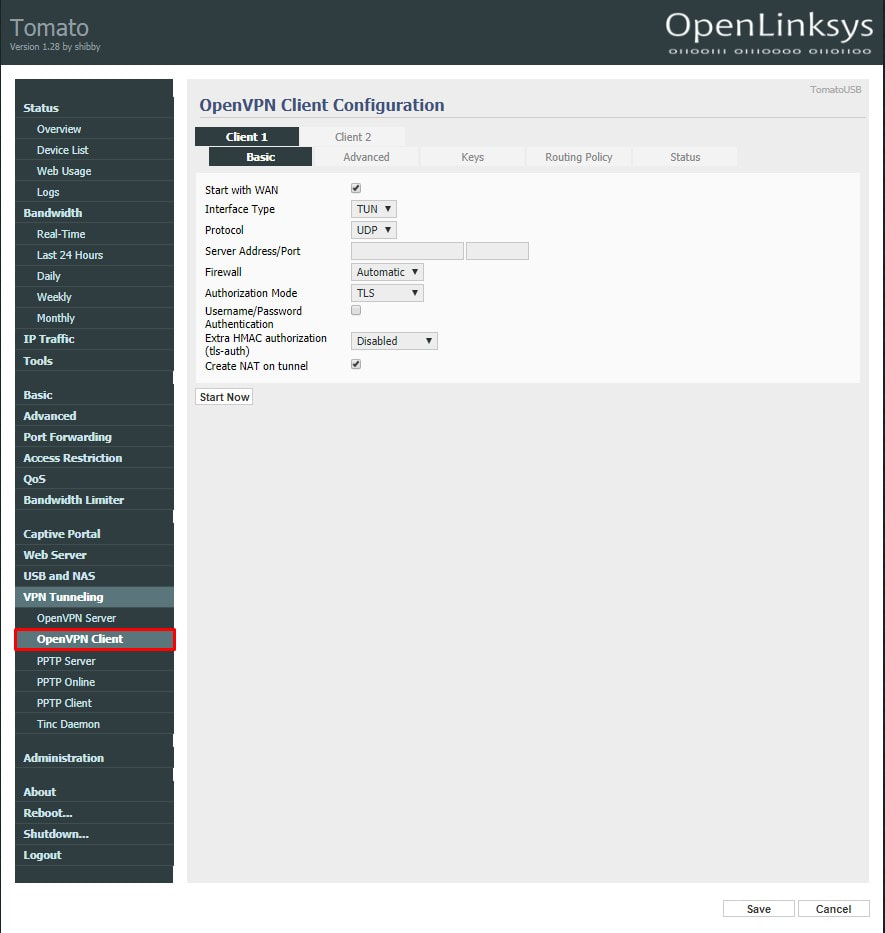
- أكمل حقول علامة تبويب OpenVPN Client الخاصة بجهاز توجيه VPN Tomato بالطريقة التالية:
- قم بتعيين مربع الاختيار لـ Start with WAN (ابدأ الشبكة الواسعة)
- نوع الواجهة: اختر TUN
- البروتوكول: اختر UDP
- عنوان / منفذ الخادم: أدخل اسم خادم من حقل اسم المجال في الإعدادات التكوين التي تم إنشاؤها: de.vpnunlimitedapp.com / 1194
ملاحظة: اخترنا الخادم الألماني كمثال - جدار الحماية: تلقائي
- وضع التفويض: TLS
- مصادقة اسم المستخدم / كلمة المرور: اتركها بدون تحديد
- ترخيص HMAC الإضافي (tls-auth): معطل
- قم بتعيين خانة الاختيار الخاصة Create NAT on tunnel (بإنشاء NAT على النفق)
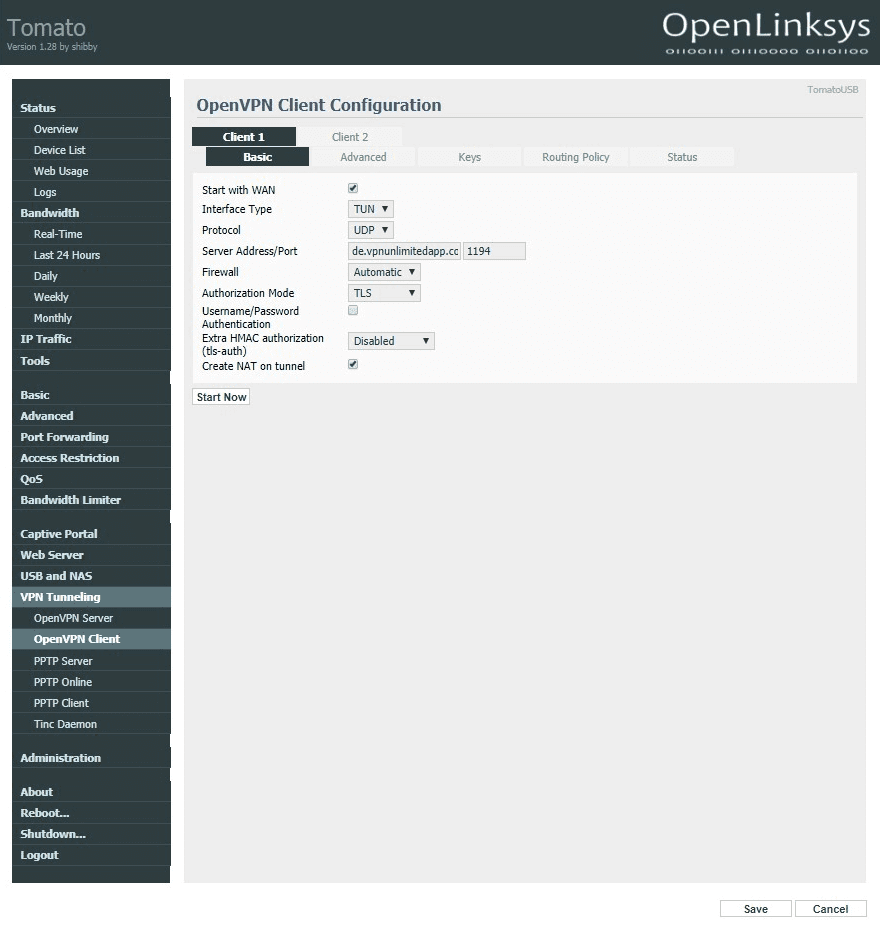
- تابع إلى علامة التبويب خيارات متقدمة في VPN Client 1 وقم بتعيين الخيارات التالية:
- الفاصل الزمني للاستطلاع: 0
- إعادة توجيه حركة المرور على الإنترنت: تم الفحص
- قبول تكوين DNS: حصري
- تشفير التشفير: AES-256-CBC
- الضغط: معطل
- وقت إعادة التفاوض TLS: -1
- إعادة محاولة الاتصال: 30
- التحقق من شهادة الخادم (tls-remote): غير محدد
- في التكوين المخصص ، أدخل البيانات التالية:
auth-nocache
nobind
persist-tun
persist-key
remote-random
remote-cert-tls server
route-metric 1
auth sha512
tun-mtu 1500
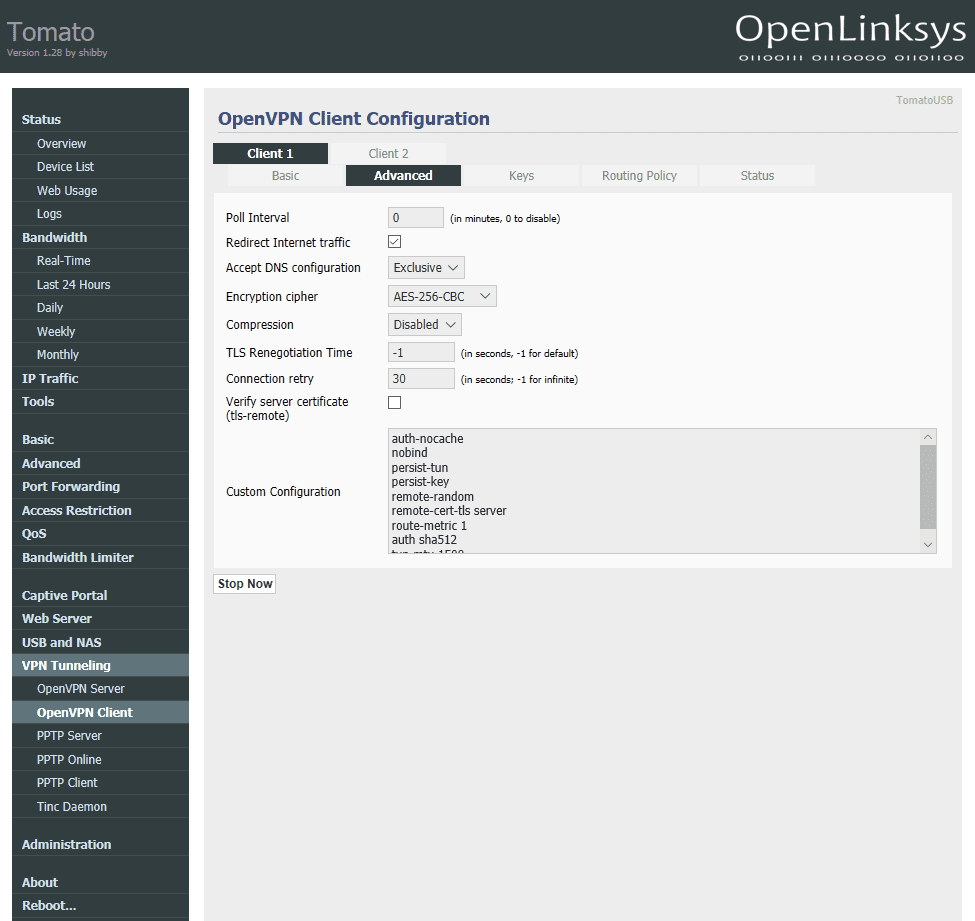
- انتقل إلى VPN Client 1 > علامة التبويب Keys (المفاتيح) في ملف التهيئة الذي أنشأته مسبقًا ، حدد البيانات بين <tag> و </tag> والصقها في الحقول ذات الصلة:
- المرجع المصدق - <ca> نص من ملف التكوين </ca>, including -----BEGIN CERTIFICATE----- and -----BEGIN CERTIFICATE-----
- شهادة العميل - <cert> نص من ملف التكوين </cert>, including -----BEGIN CERTIFICATE----- and -----BEGIN CERTIFICATE-----
- مفتاح العميل - <key> نص من ملف التكوين </key>, including -----BEGIN CERTIFICATE----- and -----BEGIN CERTIFICATE-----
- بمجرد الانتهاء ، انقر فوق Save (حفظ) في أسفل الصفحة.
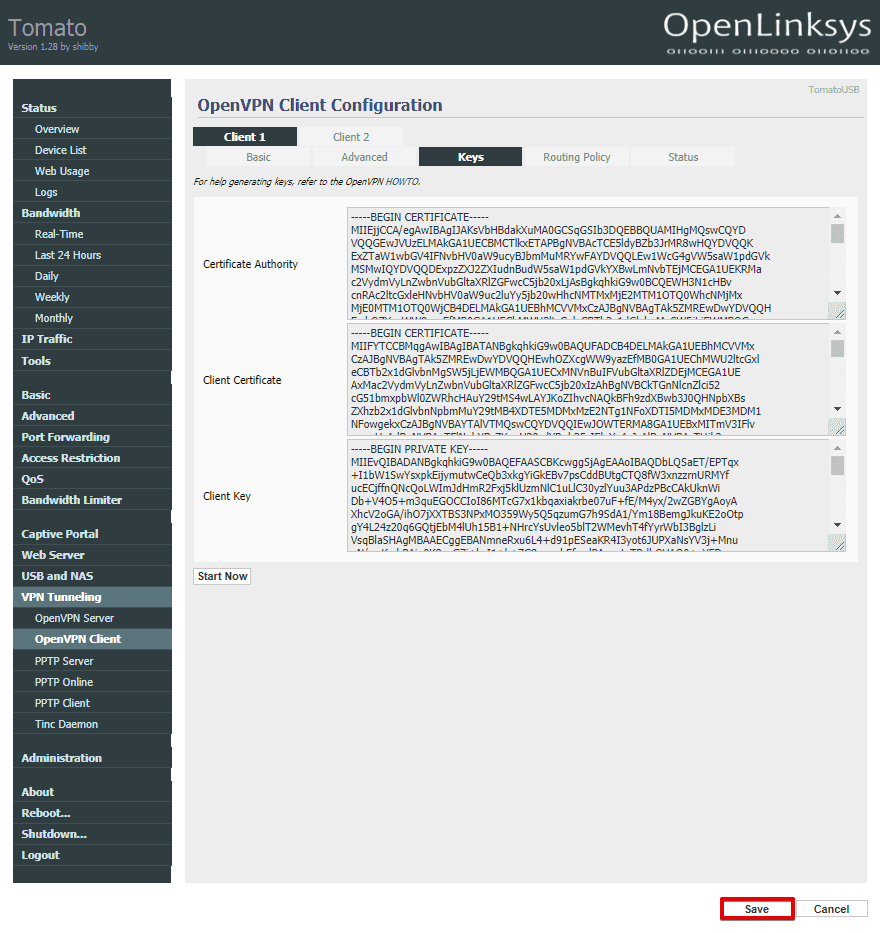
- انقر فوق Start Now (ابدأ الآن) لتأسيس اتصال VPN لجهاز التوجيه Tomato Asus RT-N66U.
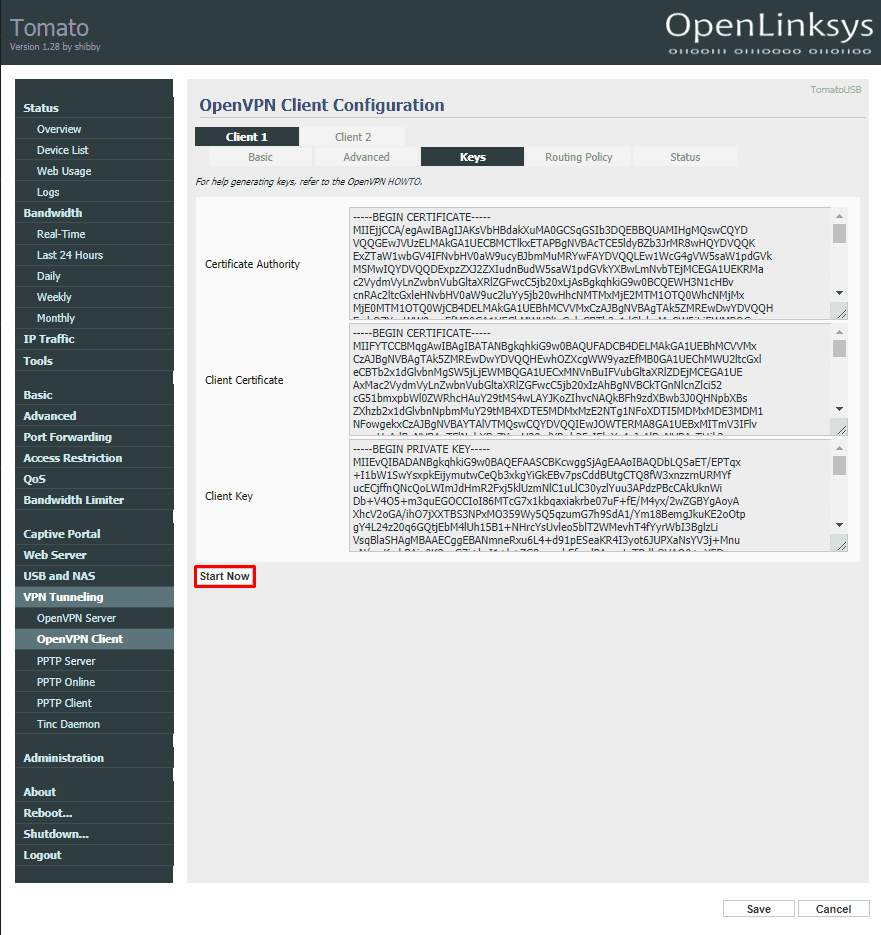
- لعرض حالة اتصالك ، انتقل إلى علامة التبويب Status (الحالة) ذات الصلة بجهاز توجيه VPN Tomato الخاص بك
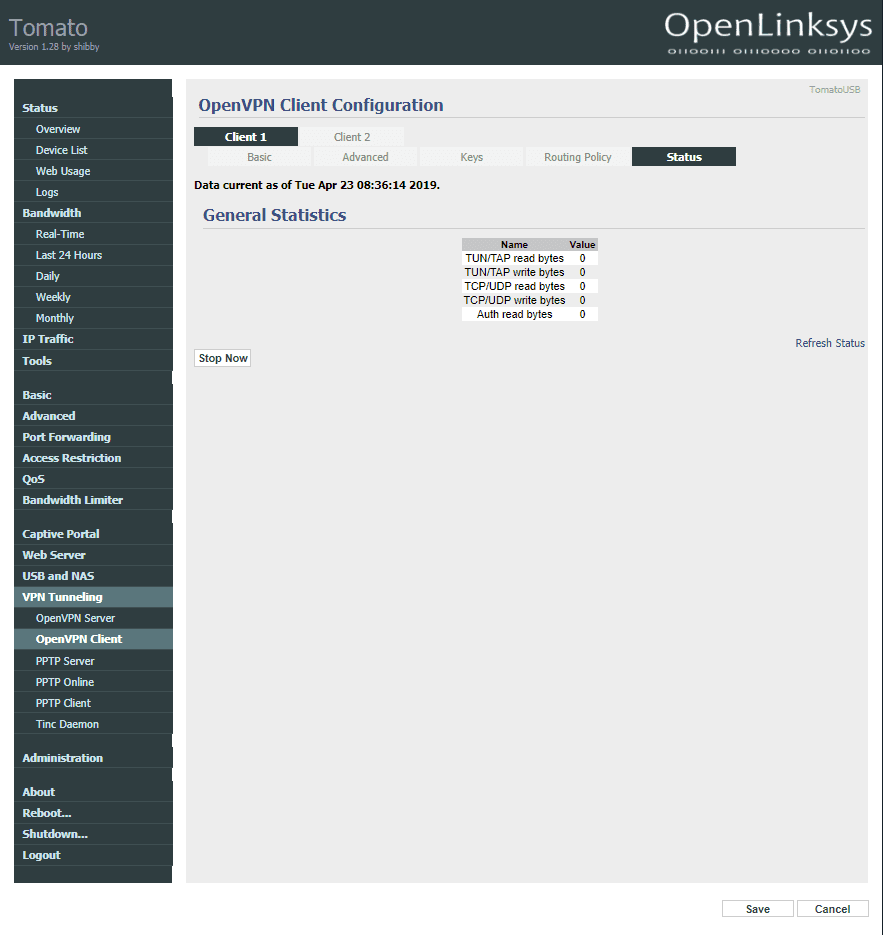
هذا هو! لقد نجحت في تكوين عميل OpenVPN ولديك اتصال VPN قيد التشغيل على جهاز التوجيه Tomato Asus مع برنامج Tomato الثابت.
لقطع الاتصال بخادم VPN ، ما عليك سوى النقر فوق Stop Now (توقف الان) في أي من علامات تبويب الإعدادات Client 1.
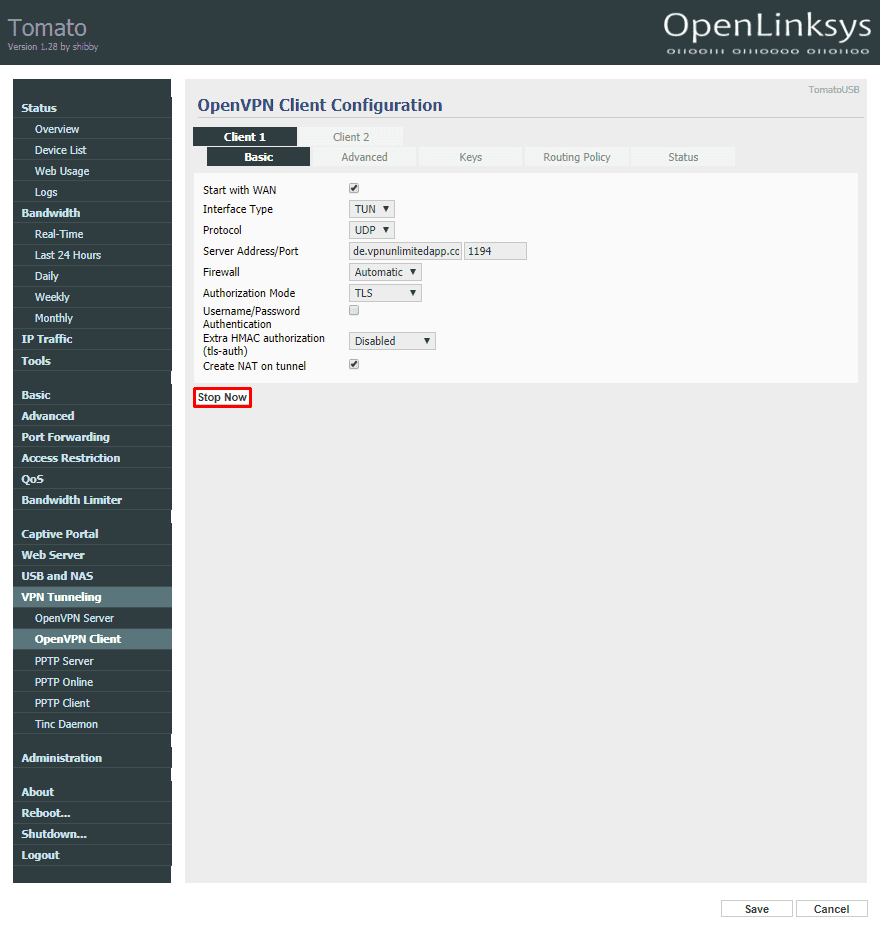
خلاصة القول عند إعداد Tomato VPN Client
هذا كل شيء لهذا اليوم! أنت الآن تعرف كيفية إعداد RT-N66U VPN على جهاز التوجيه Tomato Asus. في حالة احتياجك إلى تكوين أجهزة أخرى ، تحقق من صفحة الأدلة للحصول على الأدلة ذات الصلة أو اتصل بدعم العملاء عبر [email protected].
"OpenVPN" هي علامة تجارية مسجلة لشركة OpenVPN Inc.
هل أنت مستعد لتجربتها؟
قم بحماية جهاز التوجيه الخاص بك وجميع الأجهزة المتصلة دون أي متاعب!